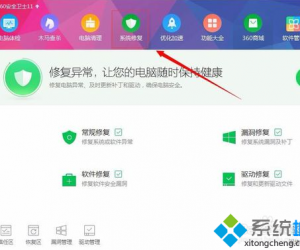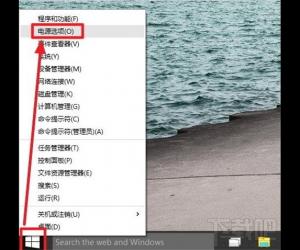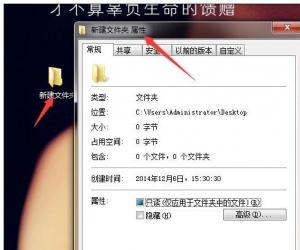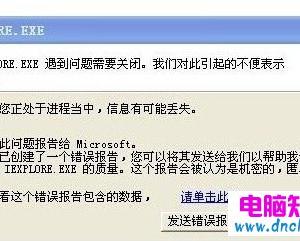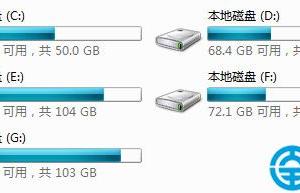win7任务栏缩略图不显示了怎么办 win7系统任务栏缩略图不见了的解决方法
发布时间:2016-12-06 10:25:07作者:知识屋
win7任务栏缩略图不显示了怎么办 win7系统任务栏缩略图不见了的解决方法。我们在长时间的使用电脑的时候,总是会遇到很多的电脑问题。当我们的电脑出现了任务栏的缩略图不显示的时候,我们应该怎么办呢?一起来看看吧。
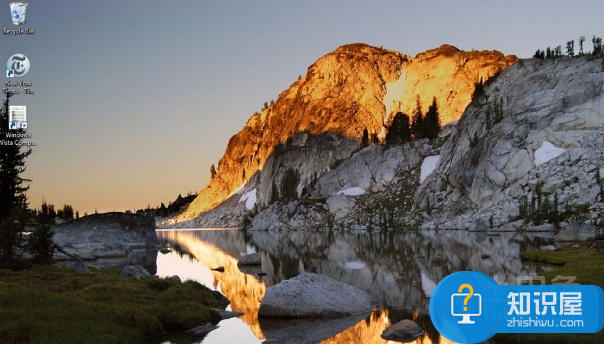
一、确保Aero主题使用
Win7系统会有一个Aero主题的,我们这个主题必须是开启状态的才可以使用“缩略图预览”的功能。如果我们的Aero主题已经关闭了或者禁用了,是无法使用这个功能的。我们如何开启呢?在我们的桌面空白的地方鼠标右键就可以看到“个性化”的命令,点击进入找到个性化窗口,就可以找打Aero主题,选择使用或者开启就行了。
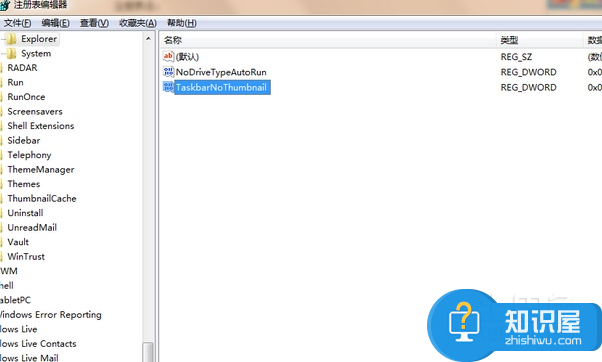
二、启用视觉效果
在我们的桌面有一个视觉效果的选择,如果没有选择视觉效果那么也是会出现无法显示缩略图的。打开计算机选择属性进入高级系统的设置。看到“视觉效果”之后勾选启用桌面组合以及在窗口按钮上进行使用视觉样式就可以了。
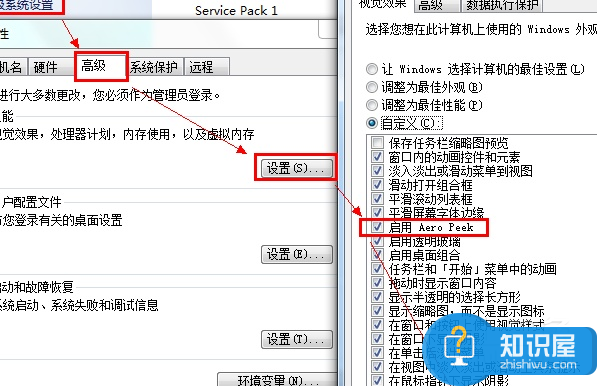
三、组策略法
本地策略组也是会影响这个功能的,点击开始菜单进去搜索框,输入“gpedit.msc”进入本地组策略编辑器,左侧的左边有一个可以展开的项目。点击用户配置中的管理模板,进入“开始”菜单以及任务栏的选项,双击“关闭任务栏缩略图”的项目就可以了。设置之后记得保存,保存之后我们的任务栏就可以显示缩略图预览了。
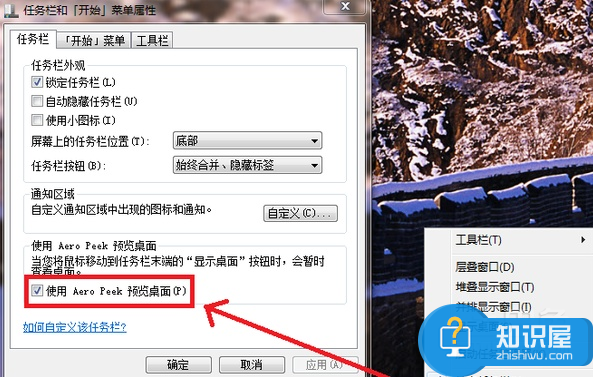
四、确保启用桌面窗口管理器服务
还有一种可能就是我们启动了桌面的服务管理器,这时候我们的电脑的任务栏也是不会显示缩略图预览的。点击快捷键WIN+R打开运行的对话框,输入命令:“services.msc”并单击确定。现在在服务的对话框找到“DesktopWindowManagerSessionManager”并双击打开。找到“常规”设置的“自动”选项,设置启动。
对于我们在遇到了电脑任务栏缩略图不显示的时候,我们就可以利用到上面给你们介绍的解决方法进行处理,希望能够对你说有所帮助。
知识阅读
软件推荐
更多 >-
1
 一寸照片的尺寸是多少像素?一寸照片规格排版教程
一寸照片的尺寸是多少像素?一寸照片规格排版教程2016-05-30
-
2
新浪秒拍视频怎么下载?秒拍视频下载的方法教程
-
3
监控怎么安装?网络监控摄像头安装图文教程
-
4
电脑待机时间怎么设置 电脑没多久就进入待机状态
-
5
农行网银K宝密码忘了怎么办?农行网银K宝密码忘了的解决方法
-
6
手机淘宝怎么修改评价 手机淘宝修改评价方法
-
7
支付宝钱包、微信和手机QQ红包怎么用?为手机充话费、淘宝购物、买电影票
-
8
不认识的字怎么查,教你怎样查不认识的字
-
9
如何用QQ音乐下载歌到内存卡里面
-
10
2015年度哪款浏览器好用? 2015年上半年浏览器评测排行榜!